-
win10开机密码怎么取消教程
- 2023-06-08 13:50:02 来源:windows10系统之家 作者:爱win10
win10系统电脑中,取消开机密码有多种方式,可以在登录选项的密码设置中,设置密码为空,也就可以取消开机密码了;也可以在运行中进入用户帐户设置,然后取消开机密码;还可以在控制面板的用户帐户设置中,取消开机密码。下面小编给大家带来取消win10开机密码方法步骤。
工具/原料:
系统版本:windows10系统
品牌型号:联想ThinkPad E14
方法/步骤:
方法一:输入“netplwiz”在确定
1、win10电脑中打开运行之后,输入“netplwiz”,点击确定。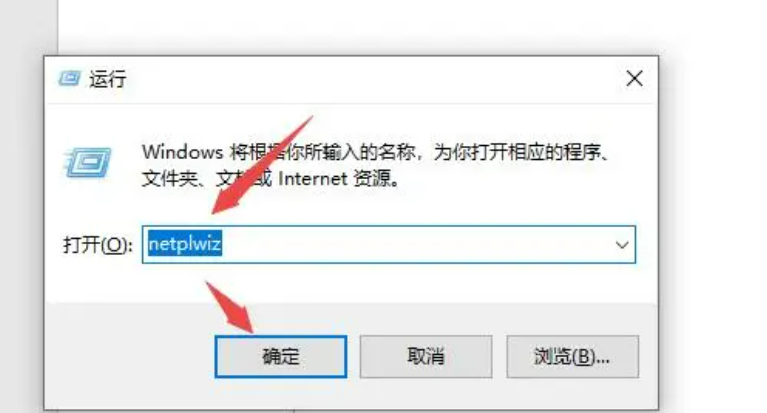
2、取消勾选“要使用本计算机,用户必须输入用户名和密码”,点击“应用”。
3、输入当期的密码,点击确定即可。下次开机就不需要登录密码了。
方法二:打开“用户帐户”操作
1、打开控制面板之后,点击“用户帐户”。
2、再次点击“用户帐户”。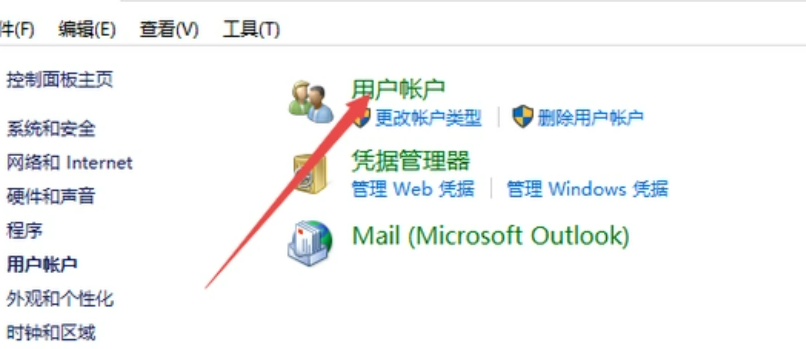
3、点击“管理其他帐户”。
4、点击“本地帐户”。
5、点击“更改密码”。
6、第一个输入框中输入当前密码,然后其他三个输入框留空白,点击“更改密码”即可。
总结:
方法一:输入“netplwiz”在确定
输入“netplwiz”,点击确定;取消勾选“要使用本计算机,用户必须输入用户名和密码”,点击“应用”。
方法二:打开“用户帐户”操作”
点击“用户帐户”;点击“本地帐户”。点击“更改密码”。
上一篇:win10更新怎么关闭
下一篇:返回列表
猜您喜欢
- win10家庭版和专业版的区别在哪里..2022-05-09
- 去实体店装win10多少钱介绍2023-02-04
- 如何从USB驱动器运行windows?10..2020-12-21
- win10注销管理员账户图文教程..2020-09-16
- win10系统局域网共享怎么设置的教程..2022-02-19
- 小编告诉你如何将win10还原成win7..2017-10-24
相关推荐
- 小编告诉你Win10怎么查看无线网络密码.. 2017-10-17
- win10专业版关闭自动更新 2019-07-08
- win10安装失败8007025d错误代码的解决.. 2022-05-06
- avita电脑下载与安装win10家庭版系统.. 2019-08-28
- win10设置定时开关机教程 2023-01-19
- 镭波电脑win10企业版系统下载与安装教.. 2019-10-22




 魔法猪一健重装系统win10
魔法猪一健重装系统win10
 装机吧重装系统win10
装机吧重装系统win10
 系统之家一键重装
系统之家一键重装
 小白重装win10
小白重装win10
 Aurframeworks.dll:最新版本的动态链接库,提供更快、更安全的应用程序开发体验!
Aurframeworks.dll:最新版本的动态链接库,提供更快、更安全的应用程序开发体验! 小白系统ghost win10 x64 纯净版201604
小白系统ghost win10 x64 纯净版201604 Wondershare PPT2Flash Professional 5.6.7 汉化破解版(PPT转SWF)
Wondershare PPT2Flash Professional 5.6.7 汉化破解版(PPT转SWF) 深度技术_Ghost_Win7 32位7月自动激活2014旗舰装机版
深度技术_Ghost_Win7 32位7月自动激活2014旗舰装机版 ie8卸载工具 1.2绿色版
ie8卸载工具 1.2绿色版 如何解除网页禁止复制文字?测试版本帮助你轻松解决!
如何解除网页禁止复制文字?测试版本帮助你轻松解决! Throttle v7.
Throttle v7. win7一键重装
win7一键重装 深度技术ghos
深度技术ghos 青苹果系统 I
青苹果系统 I 萝卜家园 Gho
萝卜家园 Gho ProcNetMonit
ProcNetMonit horbito NOVA
horbito NOVA "免费绿色版
"免费绿色版 万能声卡驱动
万能声卡驱动 8点读报浏览
8点读报浏览 ADSafe广告管
ADSafe广告管 雨林木风Win7
雨林木风Win7 粤公网安备 44130202001061号
粤公网安备 44130202001061号